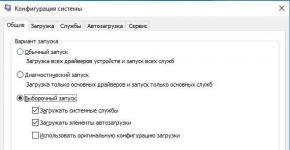Описание роутера Xiaomi Mi WiFi Mini, установка и процедура настройки. Настройка роутера Xiaomi mini WiFi
Прогресс в нашем веке движется семимильными шагами. Появляются новые технологии, скорости обмена данными возрастают, запросы потребителя по качеству контента постоянно растут. Нам нужен высокоскоростной интернет для просмотра фильмов онлайн и игр по сети. Для удовлетворения постоянно растущих потребностей просто необходим надежный роутер, характеристики которого будут на уровне или даже выше наших запросов.
Ярким представителем такого современного оборудования является компания Xiaomi. Роутеры данной фирмы дают высокоскоростной доступ в интернет и имеют отличные показатели. К тому же, по достаточно привлекательной стоимости.
Описание
Для примера рассмотрим Xiaomi Mi WiFi Router 3. Его легко купить примерно за пару тысяч рублей через общеизвестные интернет-магазины. Устройства очень компактны: небольшой пластиковый корпус с одним светодиодом, который показывает наличие питания на оборудовании.
Сложность будет заключаться только в том, что инструкции по использованию написаны иероглифами, т.е. на китайском языке. В остальном – качество и характеристики этих роутеров на очень высоком уровне.
Современное и мощное устройство, имеющее два диапазона для работы беспроводной сети. Поддерживает стандарт 802.11ac. Имеет USB порт. Хорошая вентиляция в виде многочисленных отверстий на блоке помогает легко справиться с перегревом и максимальной нагрузкой. Отсутствуют в корпусе только проемы для крепления к стене, придется делать их самим.

Процессор на основе чипа MT7620A, RAM: 128MB DDR-2. Router 3G оснащен четырьмя несъемными антеннами, 2 портами LAN и 1 WAN. Скорость по LAN-подключению – до 1 Гбит/с, по «локалке» чуть больше – до 1167 Мбит/с. Совместимость со всеми типами шифрования, включая самый надежный WPA/WPA2-PSK. Роутер может работать в режиме ретранслятора.
Предлагаем также видео-обзор маршрутизатора Mi роутер 3:
Инструкции по использованию
Настройка роутеров Xiaomi Mi WiFi имеет некоторые нюансы, но в них мы запросто разберемся ниже по тексту. Новичкам, конечно, советуем начать не с процесса загрузки нестандартной версии прошивки (оставим этот вариант профессионалам), а с более простого варианта – скачивания приложения Mi WiFi.
Инструкция для Сяоми весьма простая и почти не отличается от настройки устройств серии Xiaomi Router 3C, 3G, 3 или Pro.
Со смартфона
Видео-инструкции по использованию приложения смотрите тут:
При самостоятельнойнастройке маршрутизатора часто сталкиваешься с множеством проблем и ошибок, начинаешь искать полезную информацию на сайтах и форумах, используешь разные советы и способы решения. Самый простой способ – это загрузить на свой телефон отличное приложение. Это фирменная разработкаMi Router. Воспользуемся Mi Wi-Fi (скачиваем в Google Play для Андроид или AppStore для Айфона).

Установка стандартная, в несколько шагов. Подключаем девайс к питанию, подводим кабель от интернет-компании к порту WAN. Новая сеть появится в списке, будет называться по умолчанию и не защищена.
Роутер самостоятельно проверит подключение к интернету, и при его наличии выдаст сообщение, что операция выполнена успешно. Это произойдет только при подключении по DHCP. Если мы используем тип PPPoE, то нужно ввести дополнительные данные – логин и пароль.
Через ПК
Настройки для разных типов подключения доступны в следующем видео:
При запуске через браузер (стандартная настройка роутера Xiaomi Mi Wi-Fi через компьютер) нужно ввести не обычный адрес 192.168.1.1, а 192.168.31.1 (или miwifi.com). Мы попадем на главную страницу с иероглифами, понятными только китайцам и профессиональным переводчикам. Не будем разбираться и просто нажмем первую кнопку на экране.
- Появится новое окно. В нем придумываем имя сети Wi-Fi и секретный код (пароль) для доступа. Ключ должен содержать от 8 знаков.

- Не забываем ставить защитный код на настройки роутера, иначе злоумышленник сможет в них зайти и изменить в своих интересах.
- Появится окно, где будет написано, что роутер будет имеет 2 Wi-Fi сети с разными названиями и частотами. Второй сети для диапазона 5 ГГц также нужно дать имя и придумать код безопасности. Затем устройство уйдет в перезагрузку.
- После инициализации в списке доступных подключений мы увидим сеть с нашим названием, которое мы присвоили ей при установке. Подключаемся к ней, вводя наш пароль. Основная настройка роутера Xiaomi Mi WiFiзавершена.
Если интернет заработал, вам крупно повезло. Если же нет, мучаемся с китайским дальше:
- Снова заходим в веб-интерфейс (если меняли пароль, вводим уже новый).
- Выберите пункт с изображением круга, который похож на глобус. Вы узнаете этот значок, на роутерах других производителей такой тоже есть.

- Выбираем PPPoE подключение и вводим логин и пароль для доступа к Интернет. Эти данные можно узнать из договора или позвонив оператору провайдера. Сохраняемся, нажав первую кнопку внизу.

Если у вас подключение по DHCP, то настройки будут автоматические. Вы сможете зайти в панель управления через браузер, например, Гугл и сможете воспользоваться встроенным переводчиком.
На Ми Вай-Фай можно установить английский язык, скачав альтернативную версию прошивки: в меню настроек (3 пункт слева в самом верху) выберите «Состояние системы» (первый значок справа).

Нажмите первую кнопку серого цвета. Система предложит выбрать папку на компьютере для сохранения обновлений. После нужно дождаться, пока не загрузится новая прошивка, а затем выбрать в настройках английский язык. Теперь работать будет чуть проще.
Помните! Сброс настроек вернет ваш роутер к заводским установкам и китайскому языку.
Беспроводная сеть
Для настройки Wi-Fi есть раздел со значком, как на смартфонах.

Этот раздел идет первым. Беспроводное подключение будет работать на обоих частотных каналах. Канал на 2,4 ГГц используется по умолчанию всеми устройствами. Поэтому во многих общественных местах или густонаселенных районах сильно перегружен, что сказывается на стабильности соединения и скорости.
Здесь же есть возможность настроить пару независимых сетей и включать их по желанию и потребности. Работа ведется в двухдиапазонном варианте, т.е. одновременно на 2,4 ГГц и на 5 ГГц. Можно выбрать или использовать сразу оба.
В настройках есть возможность отключиться от одной из сетей. Вы можете выбрать, на какой частоте вы хотите раздавать интернет посредством беспроводного доступа.
Альтернативная прошивка
Подробная инструкция по установке Падаван на Windows 10 ждет вас в следующем видео:
Роутер поставляется со стандартной версией прошивки, но для любителей что-то изменить есть хороший вариант. Это специальное ПО, с помощью которого можно управлять консолью для интегрированной ОС. Основные отличия от стандартной версии – устойчивость, отличная скорость, большие возможности для настройки.
«Левая» или альтернативная прошивка может быть как от роутера другого вендора, так и независимым ПО. Оно проходит всесторонние тесты, чтобы определить, насколько подходит для разных устройств многих известных, а также новых производителей. Яркими примерами такого обеспечения являются Padavan и OpenWRT.
Рассмотрим «заливку» прошивки Padavan, которую мы решили поставить взамен стандартного программного обеспечения от производителя Xiaomi:
- Воспользуемся программой под названием Prometheus. Ее можно скачать бесплатно на портале prometheus.freize.net .
- Далее загружаем ПО и выбираем наше устройство Mi.

- Затем последовательно выполняем пункты в утилите путем ввода номера команды:
- обновить скрипты;
- обновить исходный код;
- собрать компонент Toolchain;
- открыть настройки скрипта;
- добавить IP-адрес, логин и пароль от SSH-хоста роутера;
- подготовка прошивки;
- сборка прошивки;
- прошивка роутера.


Оборудование Xiaomi Router 3G перезагрузится и обновится с новым адресом IP - 192.168.1.1. В результате прошивки мы получим поддержку русского и английского языка и огромные перспективы для настройки.
Помните, что игра с настройками может привести к нежелательным результатам, при которых роутер либо не видит сеть, либо будет недоступен по управлению.
Тема была сложная. Возможно, что-то пропустил. Пишите в комментарии, если есть вопросы, или есть что подсказать по настройкам. Всегда рады общению! До новых встреч!
Компания Xiaomi предлагает очень качественный роутер с интересным дизайном. Он поставляется в картонной коробке, открыв которую вы найдёте сам маршрутизатор, блок питания и инструкцию по эксплуатации на китайском языке. Что касается патч-корда, то его нет. Это не проблема, ведь практически в каждом магазине, где продаются маршрутизаторы, его можно приобрести отдельно. Xiaomi Mi Wi-Fi mini отличается компактными размерами . Он тонкий и достаточно лёгкий. Качество сборки и корпуса не вызывает нареканий. Порадовала цветовая гамма, ведь роутер может быть:
- чёрным;
- белым;
- оранжевым;
- салатовым;
- синим;
- розовым.
Многие пользователи требуют оригинальности дизайна
На передней панели нет никаких надписей или индикаторов. Есть только логотип MI. Диодный индикатор состояния устройства разместили на нижнем торце. Он может гореть как синим, так и оранжевым цветом. Подсветка достаточно тусклая, поэтому не будет бросаться в глаза в тёмное время суток. Кнопка Reset, USB-порт, 3 порта RJ 45, а также разъём питания были размещёны на верхнем торце. Что касается кнопки питания, то в XIAOMI MI Wi-Fi MINI её нет. Роутер предназначен для установки исключительно на горизонтальную поверхность. Для этого на нижней панели разместили 4 прорезиненные ножки. Настенная установка не предусмотрена, поэтому на корпусе нет никаких элементов для крепления в вертикальном положении.

Технические характеристики и подключение
Роутер XIAOMI MI Wi-Fi MINI может работать на частотах 4 ГГц и 5 ГГц, а процессора MT7620A 580 МГц хватает для выполнения всех операций. Ещё маршрутизатор имеет 16 МБ флеш-памяти и 128 МБ ОЗУ. У него 2 антенны, а для используется 3 порта RJ 45. К нему можно подключать различные накопители при помощи встроенного USB-гнезда.
После того как устройство будет включено и загружено, оно развернёт сразу 2 беспроводные сети - Хiaomi_ХХ и Хiaomi_ХХ_5G. Они работают на частоте 2,5 ГГц и 5 ГГц соответственно. Очень жаль, но настройка устройства по умолчанию будет выполняться на китайском языке, поэтому необходимо применять различные хитрости. Если он автоматически не подключится к сети вашего интернет-провайдера, то все настройки нужно производить вручную. Мы предлагаем воспользоваться услугами Google Translate, который поможет перевести меню маршрутизатора на русский язык. Сделать это достаточно просто. Для начала потребуется установить специальную программу, выполняющую Userscripts в браузерах:
- Firefox - Greasemonkey;
- Chrome и Opera 15 - Tampermonkey.
После этого нужно скачать во всемирной паутине скрипт Mi Wi-Fi mini RUS. Чтобы начать настраивать роутер, введите в адресной строке любого браузера http://192.168.31.1/. Далее, вы увидите меню маршрутизатора, которое будет практически полностью русифицировано.

В зависимости от того, как он будет подключен, роутер MI может предложить установить пароль и имя сети или предоставит окно, в котором нужно выбрать режим его работы, а именно репитер или роутер. Кстати, в указанном окне вам будет предложено установить приложение на ваш смартфон или планшетный компьютер. С его помощью можно управлять устройством удалённо. К сожалению, на данном этапе доступна версия на китайском языке без возможности русификации. После того как параметры будут сохранены и маршрутизатор перезагрузится, можно переходить к его настройке.
Настройка устройства
Если интернет подключен, то можно обновить программное обеспечение XIAOMI MI Wi-Fi MINI. Оно займёт примерно 10 минут, но его можно оставить на потом. Если настройка устройства будет выполнена, то обновление никак не затронет внесённые изменения.
Интерфейс будет открыт на окне статистики. Оно покажет продолжительность работы устройства и скорость сетевого подключения. Если кликнуть на графические элементы (каналы и устройства), то будут открыты дополнительные сведения и опции, где можно перезагрузить маршрутизатор или ограничить доступ к глобальной сети тому или иному устройству. Если в роутере XIAOMI MI Wi-Fi MINI установлена стандартная прошивка, то в ней вы найдёте базовые настройки, которые сгруппированы по разделам.

В самом начале вам будет предложено выбрать режим работы устройства - роутер или маршрутизатор. Выбрав первый вариант, нужно указать имя сети и пароль доступа к ней. После выполнения указанного действия роутер предложит скачать приложение для удалённого управления. После того как вы увидите сообщение о том, что инициализация произошла успешно, через несколько секунд оно пропадёт, открыв следующую страницу. Если вы хотите обновить прошивку, то для начала её нужно скачать. После этого, нажав на «Обновление вручную», нужно указать путь к файлу.

Чтобы настроить беспроводную сеть , переходим в пункт меню «Настройки Wi-Fi». Устройство даёт возможность отдельно настраивать канал 2,4 ГГц и 5 ГГц, устанавливая для каждого свой SSID, а также другие параметры. Если ваш провайдер выдаёт все необходимые настройки по DHCP, то никаких изменений вносить не нужно. Единственное, что может пригодиться - это клонирование MAC-адреса, ведь у некоторых провайдеров именно он привязывается к подключению. Перейдя в «Центр безопасности», можно сменить стандартный пароль входа в меню маршрутизатора. Здесь же вы сможете установить способы доступа к веб-интерфейсу:
- по беспроводной сети;
- с помощью патч-корда.

Следующий пункт меню - «Настройка LAN». Вы можете указать адрес роутера и DHCP-зону. Если у вас возникнет необходимость перебросить порты, то сделать это можно в разделе «Дополнительные настройки» - «DDNS». Всё, что нужно сделать, так это нажать «Добавить службу» и в открывшемся окне выбрать из списка поставщика представленной услуги. Далее, вводите имя пользователя, пароль, указываете имя хоста и вписываете интервал IP-адреса. Стандартная прошивка предоставляет 4 поставщика услуги. При необходимости можно настроить PPTP и L2TP в одноимённом меню. Здесь нужно указать имя подключения, метод, сервер, логин и пароль. Все эти параметры должен предоставлять ваш провайдер.

Возможности
XIAOMI MI Wi-Fi MINI может работать не только как роутер, но и как репитер. Если вы продвинутый пользователь, то вас наверняка порадует прошивка PandoraBox, обладающая английским интерфейсом и прекрасной гибкостью. Благодаря наличию USB, можно подключать различные . Благодаря этому к накопителям можно получать удалённый доступ, в том числе и по Wi-Fi. Антенны достаточно мощные, так что даже 2 бетонные стены им не помеха.

Большой популярностью у владельцев XIAOMI MI Wi-Fi MINI пользуется прошивка Padavan. Второе её название - прошивка для ASUS, ведь изначально она была разработана для установки на роутер данной компании. Целесообразно отметить, что установка является трудоёмким процессом, а неправильные действия могут привести к выходу из строя маршрутизатора. Если вы всё-таки решили, что прошивка Padavan вам очень необходима, то отнеситесь к процессу установки максимально ответственно. Все этапы, а также полную инструкцию можно найти на многих ресурсах глобальной сети. После завершения всех манипуляций роутер MI Wi-Fi преобразится, а его настройка будет более простой и понятной.
Пока пользователи подшучивают над Xiaomi, с приколом спрашивая у авторов, когда будет на обзоре их туалетная бумага или унитаз, в компании на полном серьезе выпускают эту продукцию и на зло хейтерам она даже пользуется определенным спросом (в основном в Китае конечно). А теперь в Xiaomi дают достойный ответ покупателям, которые жалуются на цены, комментируя фразами - «Да за такую цену он должен делать MiNet.» Пожалуйста! Специальная кнопка MiNet на самом видном месте.
Ну а если серьезно, то Xiaomi выпустила новый WiFi роутер, который я поспешил заказать на замену своему Xiaomi Mini Wifi Router. Xiaomi Mini успешно отработал более 2 лет и замена назрела при переходе на новый тарифный план моего провайдера. 200 мегабит - именно столько я получил на скачивание, но уперся в 100 мегабитный WAN порт. В обзоре будет небольшое сравнение по скорости, дальности покрытия и характеристикам.
К роутерам Xiaomi я пришел не сразу, до этого пользовался переоцененными в народе TP-Link, которые в бюджетном сегменте буквально ничего из себя не представляют. Потом был до ужаса глючный Asus, который мотал нервы мне пол года своими постоянными отвалами сети. В конце-концов я не выдержал и начал подбирать замену. Требование было одно - стабильная работа, простота в настройке и наличие 5 GHz диапазона. Все это я нашел в Xiaomi Mini, не учел лишь момента с 100 мегабитными портами, т.к тогда и эта скорость казалась запредельной. Сам роутер может раздавать на бОльшей скорости, когда его например использовать как сервер (с флешки или HDD), но вот интернет ограничивался 100 мегабитами, а время ведь не стоит на месте. В плане стабильности работы у меня никаких претензий к Mini не было - настройка через приложение заняла 5 минут, а за 2 года работы я даже забыл, как выглядит интерфейс настроек, т.к заходил туда всего пару раз, да и то просто ради любопытства. Падения скорости, накопления ошибок и необходимости в периодическом сбросе, как у тех же TP-Link, не было. Поэтому было принято решение, что следующий роутер так же обязательно будет Xiaomi. Выбор пал на новинку, давайте посмотрим на ее основные технические характеристики:
Видео версия обзора
При переходе с Mini Wifi Router на Mi Router 4 я выиграл сразу по всем направлениям. Поэтому если стоит вопрос о замене, ответ - да, однозначно менять стоит. В сравнении с предшественником Xiaomi Mi Router 3, изменения так же есть и достаточно серьезные. Хотя касаются они большей части производительности. Предлагаю небольшую сравнительную таблицу, изменения в лучшую сторону для удобства я выделил жирным.
| Xiaomi Mini Wifi Router | Xiaomi Mi Router 3 | Xiaomi Mi Router 4 |
| Процессор одноядерный MT7620A с частотой 580MHz | Процессор двухядерный MT7621A с частотой 880MHz | |
| RAM 128 MB DDR2 | RAM 128 MB DDR2 | RAM 128 MB DDR3 |
| Память 16MB SPI Flash | Память 128Mb SLC Nand Flash | Память 128Mb SLC Nand Flash |
| Сеть WAN, 2xLAN - до 100 Мбит/с | Сеть WAN, 2xLAN - до 1 Гбит/с | |
| Антенны: 2.4 Ghz WiFi 2x2 (до 300 Мбит/сек); 5 Ghz WiFi 2x2 (до 867 Мбит/сек) | Антенны: 2.4 Ghz WiFi 2x2 (до 300 Мбит/сек); 5 Ghz WiFi 2x2 (до 867 Мбит/сек) |
Т.е простыми словами, Mi Router 4 стал намного мощнее и обзавелся гигабитными портами. Давайте знакомиться ближе с новинкой. Коробка довольно массивная, на лицевой части изображение модели и название на китайском языке.

На обратной стороне описаны основные преимущества, так же на китайском языке. И конечно уделено особое внимание кнопке MiNet, при помощи которой можно подключать смарт-электронику к управляемой посредством Mi Router 4 домашней сети (включая компоненты «умного» жилища производства MIJIA и других суббрендов Xiaomi). Просто по нажатию одной кнопки, без ввода пароля.

Роутер аккуратно уложен в коробку и закрыт полупрозрачной пленкой. Достав его, можно обнаружить qr код, перейдя по которому скачиваете приложение MiRouter. Это самый простой и удобный способ подключения и настройки девайса, дополнительно есть возможность настройки и по WEB интерфейсу.
 |  |
В отдельной нише разместили блок питания и инструкцию.

Инструкция описывает как подключить и настроить маршрутизатор, все сопровождается картинками. 
Блок питания, как и в предыдущих моделях - 12V\1A, вилка американская (переходник на европейскую вилку магазин положить не забыл).

Дизайн похож на модели третьей серии, но с большими закруглениями корпуса. 4 несъемные антенны могут наклоняться в глубину (вперед\назад) и в стороны (лево\право). Цвет не претерпел изменений - белый. Еще свежо воспоминание, как негативно народ реагировал на белые корпуса роутеров первых моделей xiaomi и лишь со временем многие осознали, что это действительно практично. На белом корпусе пыль не видна и визуально устройство всегда выглядит опрятным.

Небольшой размер и толщина позволяют разместить его практически на любом столе или полочке. В однозначные минусы отнесу отсутствие возможности настенного крепления, у роутеров Xiaomi это прямо болезнь какая-то.

Как и вся продукция xiaomi, маршрутизатор выглядит по настоящему стильно.

На каждой антенне выгравирован логотип MiWiFi

На задней стенке можно обнаружить один WAN порт и 2 LAN порта. Для домашних целей этого достаточно, например 1LAN идет на проводное подключение компьютера, еще один LAN на проводное подключение тв бокса. Остальное по воздуху. У меня например вообще все только по воздуху подключено. Есть скрытая кнопка Reset, но в предыдущей модели я ни разу ею не пользовался. Даже если нужно сбросить маршрутизатор, например, что бы почистить оперативную память, то гораздо проще это сделать передернув питание. В сравнении с предшественником Mi Router 3 или моим предыдущим Mini Wifi Router, в этой модели убрали USB разъем.

Физическая кнопка Mi расположена по центру корпуса. Для тех, кто еще не понял - фирменная технология MiNet, оказалась просто аналогом функции Wi-Fi Protected Setup, или по-простому WPS. Допустим у Вас есть умная лампа от MIJIA (суббренд Xiaomi) и вы хотите ее подключить. Активируете поиск сети на лампе, согласно инструкции, затем нажимаете Mi на роутере и ждете пока произойдет соединение. Пароль при этом вводить не нужно. Вот и вся суть функции MiNet, а то размечтались уже:)

Небольшие изменения коснулись светодиода. Если в Mini Wifi Router он светит прямо и в темноте превращается в адский прожектор, то здесь свечение направлено под небольшим углом вниз. Яркость светодиода немного меньше и теперь в рабочем состоянии он не синий, а светло бирюзовый. Всего светодиод может светить 3 цветами - бирюзовый при работе, оранжевый при загрузке и красный при критических ошибках.
 |  |
Перевернув маршрутизатор можно увидеть множество вентиляционных отверстий. По центру наклейка, на которой указан адрес для подключения в Web интерфейсе, название сети по умолчанию и другая инфа.

Под наклейкой разместили скрытый винтик. Открутив его, можно раскрыть защелки корпуса и разобрать маршрутизатор.

Как обычно в Xiaomi использовали черный текстолит. Центральный процессор и память прикрыты металлическими экранами, которые одновременно выполняют роль радиаторов. С обратной стороны плата через теплопроводящие резинки соединяется с металлической пластиной, она играет основную роль при отводе тепла. На плате производитель оставил небольшую пасхалку, ARE YOU OK!!! - ТЫ В ПОРЯДКЕ!!!


Коннекторы антенн 2,4G и 5G подключаются с соответствующими разъемами. По 2 антенны на каждый канал.

Обратная сторона

Чип Toshiba JV6548, предположительно это память.

Настройка и подключение
Здесь все элементарно. Сканируете QR код с коробки\инструкции или устанавливаете приложение MiRouter с маркета самостоятельно. В приложении настройка подключения и управления функциями реально очень простая и занимает не более пары минут. Если у Вас есть Mi аккаунт - хорошо, если нет - его нужно завести. У меня уже давно установлено приложение MiRouter и оно автоматически определило, что в сети появился новый маршрутизатор, после чего предложило мне устроить его как новое устройство или перенести настройки с предыдущего. Я выбрал - настроить новый, после чего проходит проверка интернета. Далее придумываете имя сети и пароль. Вот и вся настройка.
 |  |  |
Теперь посмотрим на наиболее интересные возможности приложения и что вообще можно с его помощью сделать. На главной странице отображается активность подключаемых устройств - когда оно входило в сеть, сколько трафика использовало и т.д. В каждое устройство можно зайти и ограничить ему скорость или закрыть доступ к сети совсем. Далее раздел настроек - здесь можно сменить пароль или имя сети, установить ограничения скорости для гостевых девайсов, выбрать регион (измениться язык приложения), настроить время и дату, сбросить настройки к заводским и обновить прошивку.
Если по каким-то причинам роутер не подхватил все настройки сети автоматически, то можно ввести в ручном режиме.
 |  |  |
Что интересного можно сделать через приложение? В настройках WiFi можно настроить каждую сеть отдельно (2,4G и 5G), можно отрегулировать силу сигнала в каждом диапазоне индивидуально (слабый, стандартный и максимальный) или отключить неиспользуемый диапазон полностью. Так же можно создать черные списки из устройств, которым будет отказан доступ к сети, либо наоборот - белый лист, с разрешенным доступом. Есть таймер автоматического включения\отключения ночью. Когда интернет никому не нужен, маршрутизатор будет отключаться.
 |  |  |
Есть целый раздел с специальными утилитами, например в QoS можно управлять лимитами подключений, ограничив скорость до нужного значения отдельно взятому устройству. Кстати маршрутизатор поддерживает одновременно до 128 устройств. Надо подкинуть идею владельцам отелей в Турции, а то в лобби вечно у них проблемы с доступом в интернет. Хотя сколько там одновременных подключений? 20 - 30? Ну 50 максимум:) Также с помощью дополнительных инструментов можно создать гостевую сеть, настроить VPN, протестировать скорость интернета и т.д. Некоторые функции работать не будут, например Photo Backup, т.к нет usb разъема для подключения накопителя. Еще одной полезной мелочью для меня, стала возможность отключения светового индикатора в настройках системы.
 |  |  |
Что мне нравится вообще в роутерах от Xiaomi, т.к это простота настройки и стабильность работы. Умельцы прошивают их модифицированными прошивками, например Padavan. Возможно она добавляет какие-то функции, но мне это не нужно. Все самое необходимое есть на стоке, а главное она стабильно работает.
Кстати, если вы хотите воспользоваться Web интерфейсом при настройке маршрутизатора, то такая возможность здесь так же есть. Вводите в адресную строку браузера адрес, который указан на наклейке с роутера. Здесь правда все будет на китайском языке, но если вы пользуетесь хромом, то просто нажимаете правой кнопкой в любом месте экрана и выбираете «перевести на русский», после чего получаете русскоязычный сайт. Удивительно, но перевод очень корректный и разобраться в настройках не составит труда. На главной странице выводиться любопытная статистика по загрузке сети, процессора и памяти маршрутизатора. Так же есть статистика по количеству потребленного трафика каждым устройством. Вся информация доступна в режиме онлайн.


По аналогии с мобильным приложением можно управлять подключениями, настраивать скорость и лимит интернета, блокировать устройства, создавать черный и белый списки.



Настройка сети, пароля, силы сигнала, типа шифрования и т.д.

Меню общих настроек

Расширенные настройки



Теперь проведем пользовательские тесты. Самый главный вопрос это конечно увеличение скорости интернета по WiFi, собственно ради чего и покупался маршрутизатор. В данный момент мой основной смартфон Oppo F7, у которого на предыдущем роутере были такие показатели: в диапазоне 2,4 Ghz скорость скачивания была 45 - 50 mbps, в диапазоне 5 Ghz - до 95 mbps. С новым роутером скорость на 2,4 Ghz увеличилась не сильно, она и так находилась практически на максимуме возможной. А вот на 5 Ghz я уже уперся в свой тарифный план, получив максимальные 200 mbps.
 |  |  |
Изменились также качество сигнала и дальность покрытия, особенно в диапазоне 5Ghz. Раньше максимальную скорость я мог получить только в комнате с роутером или соседней комнате, а далее уровень сигнала падал и соответственно падала скорость. К примеру на кухне я уже мог получить максимум 40 Mbps, что фактически уравнивало скорость с частотой на 2,4 Ghz. Выйдя в подъезд, смартфон терял сеть и переключался на 2,4G, а пролетом ниже, где обустроено место для курения, уже периодически слетал и диапазон 2,4 Ghz. Вот такие показатели я снял при помощи WiFi Analizer с предыдущего Mini Wifi Router:
Комната с роутером

Дальняя комната (2 стены)

В коридоре и подъезде 5 Ghz уже периодически отваливался и смартфон переключался на 2,4 Ghz. А пролетом ниже уже отваливался и 2,4 Ghz. На улице ловило только 2,4 Ghz и только строго под балконом.

А вот показатели с нового роутера Mi WiFi 4: Комната с роутером

Дальняя комната (2 стены)

На этом этапе видно, что уровень сигнала падает незначительно и равномерно на обоих диапазонах. Скорость в пределах квартиры везде максимальная. А вот в подъезде уже падает сильней, т.к добавляются несущая стена из бетона.

Спустившись на один пролет, диапазон 5 Ghz уже еле ловит. Зато на 2,4 Ghz здесь полный порядок.

На улице возле подъезда (а живу я на 8 этаже), а также еще в пределах 50 метров от него, ловит только 2,4 Ghz. Второй диапазон уже не добивает. Все тесты проводились с настройками силы сигнала «стандартная». Если не вдаваться в подробности, сравнивая цифры, то даже пройдясь по разным комнатам квартиры с детектором сигнала WiFi, можно заметить разницу невооруженным взглядом.


Подводя итоги хочется отметить, что Xiaomi удалось выпустить очередной качественный маршрутизатор, который пополнил и без того широкую линейку устройств. Все, что я хотел от него - получил в полном объеме, обновлением доволен на 100%. Как и другая продукция бренда, эта нацелена в первую очередь на простоту и удобство пользования. Знаете какой роутер считается хорошим? Ответ - тот, который забыли, где стоит. И это действительно так - подключив и настроив девайс, останется только не забывать периодически протирать его от пыли. Все остальное можно сделать прямо со своего смартфона.

Для снижения стоимости до $37.99 можно воспользоваться купоном MDC5446
Как известно, компания Xiaomi умеет удивлять своими инновационными решениями. Наиболее удачный пример – смартфоны, подкупающие изумительными техническими характеристиками и относительной дешевизной. В то же время, Сяоми не останавливается на достигнутом, поэтому она активно расширяет список устройств и девайсов, выпускающихся под данным брендом. Среди таких приспособлений нельзя не выделить роутеры, которые могут заинтересовать наших соотечественников.
В первую очередь, роутеры стоят весьма дешево, однако их характеристики, согласно лучшим традициям компании, являются очень заманчивыми. Один из таких роутеров Xiaomi Mi WiFi 3 или 3с, класса ac1200 можно приобрести всего за несколько тысяч рублей, воспользовавшись акционным предложением от известного интернет ресурса AliExpress. Прежде, чем соглашаться на покупку, обращаем ваше внимание на то, что инструкции и руководства по использованию предлагаются исключительно на родном языке, то есть, китайском. Если это вас ничуть не смущает, то следует непременно рассмотреть этот высокотехнологичный продукт в деталях.
Особенности роутера от Xiaomi
Перейдем к ключевым характеристикам данного роутера.

- Процессор MT7620A с частотой 580 МГц.
- 128 Мб ОЗУ.
- 128 Мб флэш-памяти.
- Беспроводные радиоблоки – один с частотой 2,4 ГГц и обеспечением скорости подключения до 300 Мб в секунду, а другой – 5 ГГц и скоростными мощностями до 867 Мб в секунду.
- Два порта LAN и один WAN, каждый из которых предоставляет скорость 100 Мб/с.
- USB-порт 2.0.
 Стоит отметить, что перечисленные характеристики практически идентичны тем, которые предлагает роутер Mi WiFi Mini. Однако если судить по внешним данным, то отличия найдутся. Корпус в Mi WiFi 3 стал заметно больше, а количество внешних антенн увеличилось до четырех.
Стоит отметить, что перечисленные характеристики практически идентичны тем, которые предлагает роутер Mi WiFi Mini. Однако если судить по внешним данным, то отличия найдутся. Корпус в Mi WiFi 3 стал заметно больше, а количество внешних антенн увеличилось до четырех.
Приятным удивлением для заинтересованных граждан станет ценовая категория, в которой оказался роутер Xiaomi Mi Wi-Fi Router 3. Всего 30 долларов, что не так уж и много для столь сбалансированного устройства. В числе его явных преимуществ находится работа одного из радиоблоков, который способен работать на частоте в 5 ГГц. С одной стороны, скорость до 867 Мб/с лишь изредка будет раскрываться в полном объеме. Всему виной лимиты для портов LAN и WAN, которым под силу выдавать лишь 100 Мб в секунду. С другой стороны, лучше приобрести роутер с такой возможностью, пусть и ситуативной, нежели довольствоваться ее полным отсутствием.
На что способен Xiaomi Mi Router 3
Конечно, с мощностями портов в районе 1 Гб/c, ценность данного роутера заметно увеличилась, но вместе с этим не исключено, что стоимость тоже была бы пересмотрена. Если исходить из текущих параметров, то функционал используемого процессора обеспечивает стабильную и практически без каких-либо эксцессов работу. Добавив сюда оптимальную версию прошивки, общая производительность только выиграет.
Во время проведения серии тестов было установлено, что в режимах IPoE и PPPoE роутер способен обеспечивать скорость маршрутизатором, равной 90 Мб в секунду. Это справедливо для передачи скорости в одну сторону. Говоря о полнодуплексных режимах, то можно получать еще более впечатляющие результаты. В этом не последнюю роль сыграл аппаратный ускоритель, установленный в чипе.
 Но если перейти на использование L2TP и PPTP, то придется довольствоваться скромными скоростными возможностями. Радует то, что не получилось добиться столь широкого распространения для этих режимов, поэтому они были лишены даже базовой оптимизации. Таким образом, для полноценной работы достаточно использовать IPoE и PPPoE.
Но если перейти на использование L2TP и PPTP, то придется довольствоваться скромными скоростными возможностями. Радует то, что не получилось добиться столь широкого распространения для этих режимов, поэтому они были лишены даже базовой оптимизации. Таким образом, для полноценной работы достаточно использовать IPoE и PPPoE.
При подключении через VPN можно одинаково пользоваться загрузкой данных из Интернета и локальной сети, предоставляемой провайдером. При этом скорость не только не снижается, но еще и в некоторых моментах демонстрирует свой рост. Учитывая наличие USB-портов, можно без особых проблем подключить принтер.
 Тестируя возможности радиоблоков, удалось обнаружить несколько любопытных деталей. Во-первых, на частоте в 2,4 ГГц скорость варьируется на отметке в 60-65 Мб в секунду, что действует в условиях работы одного потока. Увеличив количество потоков до 8, скоростные рамки расширятся до 70 Мб в секунду, а иногда эта отметка может достигать и 90. Во-вторых, на частоте в 5 ГГц удастся получить не более 90 Мб/c при загруженности одного потока. Для одновременной работы восьми потоков, суммарная скорость будет достигать 160 Мб/c. Все это говорит о том, что радиоблок с повышенной частотой режет скорость благодаря наличию ограничений.
Тестируя возможности радиоблоков, удалось обнаружить несколько любопытных деталей. Во-первых, на частоте в 2,4 ГГц скорость варьируется на отметке в 60-65 Мб в секунду, что действует в условиях работы одного потока. Увеличив количество потоков до 8, скоростные рамки расширятся до 70 Мб в секунду, а иногда эта отметка может достигать и 90. Во-вторых, на частоте в 5 ГГц удастся получить не более 90 Мб/c при загруженности одного потока. Для одновременной работы восьми потоков, суммарная скорость будет достигать 160 Мб/c. Все это говорит о том, что радиоблок с повышенной частотой режет скорость благодаря наличию ограничений.
Настройка роутера Xiaomi Mi WiFi 3
Возвращаемся к одной примечательной детали, связанной с языком. Принимая во внимание возможность в онлайн режиме осуществить подключение роутера Xiaomi Mi и его настройку, можно довольно легко и быстро перевести китайские надписи при помощи всевозможных сервисов, вроде Google Translate. Если вы не знаете, как подключить роутер к Интернету, то придется изрядно постараться, чтобы ознакомиться с интерфейсом роутера и выполнить последующие действия в правильном порядке. Еще один плюс использования интернет соединения будет заключаться в том, что можно обновить прошивку до актуальной версии.
 Итак, настройка Xiaomi Mi WiFi осуществляется следующим образом. Прежде всего, нам нужен сайт miwifi.com, который будет выступать в качестве онлайн интерфейса роутера. После ввода всех необходимых данных, включая пароли для вай фай и панели администратора, роутер начнет приступать к автоматической настройке. По завершению этой установки, на экране появится надпись о том, что роутер будет перезагружен.
Итак, настройка Xiaomi Mi WiFi осуществляется следующим образом. Прежде всего, нам нужен сайт miwifi.com, который будет выступать в качестве онлайн интерфейса роутера. После ввода всех необходимых данных, включая пароли для вай фай и панели администратора, роутер начнет приступать к автоматической настройке. По завершению этой установки, на экране появится надпись о том, что роутер будет перезагружен.
Следующим шагом будет очередное подключение, используя ранее установленные пароли. Как только вы войдете в панель управления, то можно увидеть несколько вкладок: статус маршрутизации, состояние памяти, общие настройки и дополнительные настройки. Первым делом, необходимо зайти в третью вкладку, заполнив все существующие поля. Эти действия помогут в дальнейшем автоматически подключать Xiaomi WiFi роутер к сети.
 По мере знакомства с другими вкладками, вы сможете добавлять и редактировать белые и черные списки, устанавливать диапазоны для допустимых IP-адресов, обновлять прошивку и сделать резервную копию, а также активировать или деактивировать VPN услуги. Отдельно следует остановиться на вкладке «Дополнительные настройки», где можно обнаружить QoS – смарт скорость.
По мере знакомства с другими вкладками, вы сможете добавлять и редактировать белые и черные списки, устанавливать диапазоны для допустимых IP-адресов, обновлять прошивку и сделать резервную копию, а также активировать или деактивировать VPN услуги. Отдельно следует остановиться на вкладке «Дополнительные настройки», где можно обнаружить QoS – смарт скорость.
Вносить какие-либо изменения сюда крайне не рекомендуется в том случае, если вы впервые видите настройки роутера. В противном случае, подключаемые опции приведут к резкому снижению скоростных рамок.
Особенности альтернативной прошивки
Несмотря на то, что желательно пользоваться стандартной версией прошивки, которая находится в стабильной ветке, существует возможность перейти на другую. Речь идет о специальной версии для разработчиков, благодаря которой удастся воспользоваться консолью для встроенной ОС. Главные преимущества – стабильность, высокая работоспособность, предельные скоростные характеристики и широкий функционал для последующих изменений.
 К сожалению, найти готовую версию подобной прошивки невозможно. Поэтому придется использовать исходники с открытым кодом, чтобы воссоздать прототип прошивки и использовать настроенное устройство для своих нужд. А кто говорил, что настроить роутер будет легко? Получается, что на это уйдет немалое количество времени и сил. Зато конечный результат такой работы, безусловно, принесет свои плоды!
К сожалению, найти готовую версию подобной прошивки невозможно. Поэтому придется использовать исходники с открытым кодом, чтобы воссоздать прототип прошивки и использовать настроенное устройство для своих нужд. А кто говорил, что настроить роутер будет легко? Получается, что на это уйдет немалое количество времени и сил. Зато конечный результат такой работы, безусловно, принесет свои плоды!
В перспективе вы сможете довольствоваться следующим: получить на выбор один из предлагаемых интерфейсов – русский и английский язык, поддержку PPTP/L2TP, большими возможностями для настройки и работы со многими USB-устройствами, а также редактировать скрипты пользователя для создания ключевых событий.
 Специалист, который настраивал роутер при помощи нестандартной прошивки, отмечает, что самостоятельное изменение тех или иных настроек может не только не привести к желаемым результатам, но еще и к ситуациям, при которых работа роутера будет полностью остановлена. И в таких случаях уже не обойтись без старания квалифицированных мастеров, которым придется восстанавливать данные с флэш-памяти. Кроме этого, необдуманные действия при самостоятельной настройке устройства могут лишить вас управления сервисами в удаленном режиме и работы со специальными опциями для мобильных гаджетов. Последние факторы играют, скорее, формальную роль, но все равно они негативно отразятся на комфортной работе с роутером.
Специалист, который настраивал роутер при помощи нестандартной прошивки, отмечает, что самостоятельное изменение тех или иных настроек может не только не привести к желаемым результатам, но еще и к ситуациям, при которых работа роутера будет полностью остановлена. И в таких случаях уже не обойтись без старания квалифицированных мастеров, которым придется восстанавливать данные с флэш-памяти. Кроме этого, необдуманные действия при самостоятельной настройке устройства могут лишить вас управления сервисами в удаленном режиме и работы со специальными опциями для мобильных гаджетов. Последние факторы играют, скорее, формальную роль, но все равно они негативно отразятся на комфортной работе с роутером.
Совместная работа с Mi WiFi+
Наверняка, многие знакомы с устройством Mi WiFi+, которое повторяет действия основного роутера. Если одни называют его повторителем, то другие – усилителем сигнала Wi Fi, что будет не совсем уместным, исходя из его особенностей. Чтобы расширить зону покрытия, роутер Mi WiFi 3 следует использовать вместе с Mi WiFi+. Последний гаджет интересен тем, что он стоит всего 7-8 долларов, а его компактные размеры не вызовут каких-либо сложностей с последующей эксплуатацией.
 Как только два устройства начнут работать одновременно, сигнал, который раньше прерывался или вообще отсутствовал, теперь будет стабильным. В каких случаях это важно? В условиях городских квартир, когда приходится сталкиваться с огромным количеством других сетей. Расширяя диапазон беспроводной сети, вы получаете приятный бонус при использовании мобильных приспособлений. Использовать такой дуэт на постоянной основе не рекомендуется, ведь он может негативно влиять на общие скоростные показатели.
Как только два устройства начнут работать одновременно, сигнал, который раньше прерывался или вообще отсутствовал, теперь будет стабильным. В каких случаях это важно? В условиях городских квартир, когда приходится сталкиваться с огромным количеством других сетей. Расширяя диапазон беспроводной сети, вы получаете приятный бонус при использовании мобильных приспособлений. Использовать такой дуэт на постоянной основе не рекомендуется, ведь он может негативно влиять на общие скоростные показатели.
Таким образом, Mi WiFi 3 является достойным представителем роутеров среднего класса. Отличные технические данные, приятная цена, надежность и практичность в использовании, а также достойные скоростные параметры с дополнительными возможностями от Mi WiFi+ – все это говорит о том, что компания Сяоми умеет делать не только смартфоны и планшеты.
Компания Ксиаоми выпускает качественные и надежные роутеры, которые подходят для организации как домашней, так и корпоративной сети. Отличиями приборов от других производителей отличается широкий перечень настроек, возможность организации управления через смартфон, функционирования прибора от повербанка, что позволяет создавать сетку практически в любых условиях.
Для обеспечения эффективной работы роутеров Xiaomi требуется выполнить правильную их настройку. В нашем материале подробно расскажем, как ее произвести.
Особенности настройки
Вне зависимости от используемых моделей роутеров Сяоми их настройка производится через стандартный интерфейс, в его качестве могут выступать:
- Программы-клиенты для Mac и Android;
- Браузер, в котором надо зайти в административную панель;
- Утилита для ОС Windows;
- Приложение для iOS.
Однако каждая модель имеет свои особенности, которые необходимо учитывать в процессе настройки. Например, роутер Ксиаоми для домашней сети Mi WiFi Mini способен функционировать в двух частотных диапазонах (2,4 и 5 ГГц). Оснащается USB-разъемом, благодаря чему имеется возможность подключения внешних гаджетов.
Роутер Xiaomi Mi Nano оборудован Micro-USB входом, в результате чего он способен работать от простой зарядки для мобильного устройства. Однако отсутствие USB-порта несколько ограничивает возможности прибора.
Как подключить
Если планируется соединять Wi-Fi роутер Xiaomi с другими устройствами посредством Ethernet-кабеля, то перед включением прибора необходимо соединить всю технику между собой. Кнопка включения на большинстве экземпляров отсутствует, поэтому запуск изделия осуществляется сразу после его подключения к интернету.
Запускается браузер, а в адресной строке вводятся цифры 192.168.31.1. Далее выполняются следующие действия:
После этого на дисплее должны отобразиться данные о ключевых параметрах роутера Ксиаоми. Внизу появятся графики, отображающие степень загруженности как проводной, так и беспроводной сеток. При работе аппарата в нескольких диапазонах Вай-Фай будут выводиться данные для всех подключений.

Подключение Wi-Fi и Internet
Для создания беспроводного подключения необходимо:
- Открыть подраздел Common settings и ввести данные провайдера;
- В графе Internet Settings выбираются нужные протоколы подключения.

Для создания сети Вай-Фай надо зайти во вкладку Wi-Fi Settings. Если используется двухдиапазонный прибор, то можно указать данные для защиты и SSID для каждой частоты.
В подразделе Encryption указывается протокол шифрования, а также задается ключ доступа.
Создание гостевого доступа производится за счет смены значения Shut down на Open. Потом вводится SSID гостевого Wi-Fi и выбирается тип защиты. При активации доступа с шифрованием надо будет задать пароль.

Все производимые настройки вступают в действие после перезагрузки прибора.